프롬프트 만들기
사용자 지정 프롬프트를 통해 제작자는 GPT 모델에 특정 방식으로 작동하거나 특정 작업을 수행하도록 지시할 수 있습니다. 프롬프트를 주의 깊게 작성하면 특정 비즈니스 요구 사항에 맞는 응답을 생성할 수 있습니다. 이는 GPT 모델을 다양한 작업을 수행하기 위한 유연한 도구로 변환합니다.
중요
- AI Builder 프롬프트는 Azure OpenAI Service로 구동되는 GPT 4o Mini 및 GPT 4o 모델에서 실행됩니다.
- 이 기능은 일부 지역으로 제한됩니다.
- 이 기능에는 사용량 제한이나 용량 제한이 적용될 수 있습니다.
지원되는 언어
AI Builder의 AI 프롬프트에 대해 지원되는 다음 언어 목록은 업데이트될 수 있습니다.
중국어(간체), 체코어(체코), 덴마크어(덴마크), 네덜란드어(네덜란드), 영어(미국), 핀란드어(핀란드), 프랑스어(프랑스), 독일어(독일), 그리스어(그리스), 이탈리아어(이탈리아), 일본어(일본), 한국어(한국), 폴란드어(폴란드), 포르투갈어(브라질), 러시아어(러시아), 스페인어(스페인), 스웨덴어(스웨덴), 태국어(태국), 터키어(튀르키예)
보다 관련성 높은 응답을 위해 특정 텍스트 사용
신속한 엔지니어링의 목표는 GPT 모델에서 보다 적절한 응답을 얻기 위해 가능한 한 구체적인 지침을 생성하는 것입니다. 메시지는 토픽에 한정되어야 하며 의도를 전달해야 합니다.
프롬프트에는 다음 정보가 포함될 수 있습니다.
- 토픽
- 토픽과 관련된 키워드 또는 구문
- 응답의 어조
- 타겟 대상 그룹
생성된 텍스트가 너무 길거나 관련 없는 정보가 포함된 경우 프롬프트를 조정하십시오. 좋은 프롬프트에는 다음과 같은 특징이 있습니다.
- 명확하고 간결함: 이해하기 쉬운 명확하고 간결한 언어로 작성됩니다.
- 구체적: GPT 모델을 올바른 방향으로 안내하기에 충분히 구체적입니다.
- 컨텍스트: GPT 모델이 의미 있는 결과를 생성할 수 있도록 충분한 컨텍스트를 제공합니다.
- 관련성: 작업과 관련이 있으며 의미 있는 결과를 생성하기에 충분한 정보를 GPT 모델에 제공합니다.
프롬프트의 일부
일반적으로 GPT 모델에 대한 프롬프트에는 지침과 컨텍스트의 두 부분이 있습니다.
- 지침은 프롬프트의 첫 번째 부분입니다. GPT 모델이 수행해야 하는 작업에 대한 명확한 지침을 제공해야 합니다. 예: "이 이메일을 세 개의 글머리 기호로 요약하십시오."
- 컨텍스트는 프롬프트의 두 번째 부분입니다. GPT 모델이 적절한 응답을 생성하는 데 필요한 정보를 제공해야 합니다. 예: "이메일에는 지난 주 고객 피드백이 포함되어 있습니다."
예제
사용자 지정 프롬프트는 GPT 모델이 질문에 대답하고, 텍스트를 완성하고, 언어를 번역하고, 문서를 요약하고, 텍스트에서 작업, 할 일, 작업 항목을 식별하도록 안내할 수 있습니다. 사용자 지정 프롬프트의 복잡성은 작업에 따라 단일 문장부터 더 복잡한 문장까지 다양할 수 있습니다.
다운로드: AI Builder 프롬프트 엔지니어링 가이드
가이드 다운로드: AI Builder 프롬프트 엔지니어링 가이드(10페이지, 10X13인치)
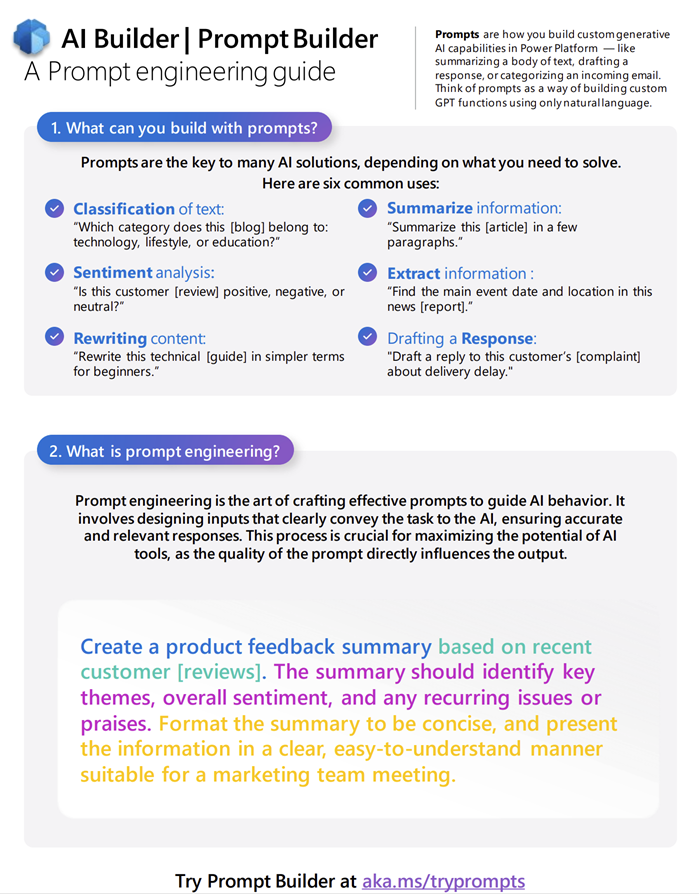
AI Builder 프롬프트 엔지니어링 가이드(10페이지, 10X13인치 크기)를 다운로드하고 인쇄하여 편리하게 보관하고 프롬프트 작성에 대한 도움을 받으세요.
GPT 프롬프트 만들기
프롬프트 빌더는 프롬프트 내에 동적 런타임 콘텐츠를 통합할 수 있는 입력 변수를 정의하여 고유한 사용자 지정 프롬프트를 생성할 수 있는 유연성을 제공합니다. 프롬프트 테스트를 통해 프롬프트를 검증할 수 있는 기능을 제공하여 비즈니스 솔루션에 통합하기 전에 최적의 프롬프트 성능과 응답의 정확성을 보장합니다.
Power Apps, Power Automate 또는 Copilot Studio에 로그인합니다.
왼쪽 창에서 AI 프롬프트 또는 프롬프트>프롬프트를 사용하여 GPT로 텍스트 생성을 선택합니다.
Power Apps 및 Power Automate의 경우 먼저 왼쪽 창에서 AI 허브를 선택해야 할 수도 있습니다.
오른쪽 하단에서 사용자 지정 프롬프트 만들기를 선택합니다.
프롬프트 구성 및 테스트
다음 스크린샷을 지침으로 사용하여 프롬프트를 구축하고 테스트하세요.
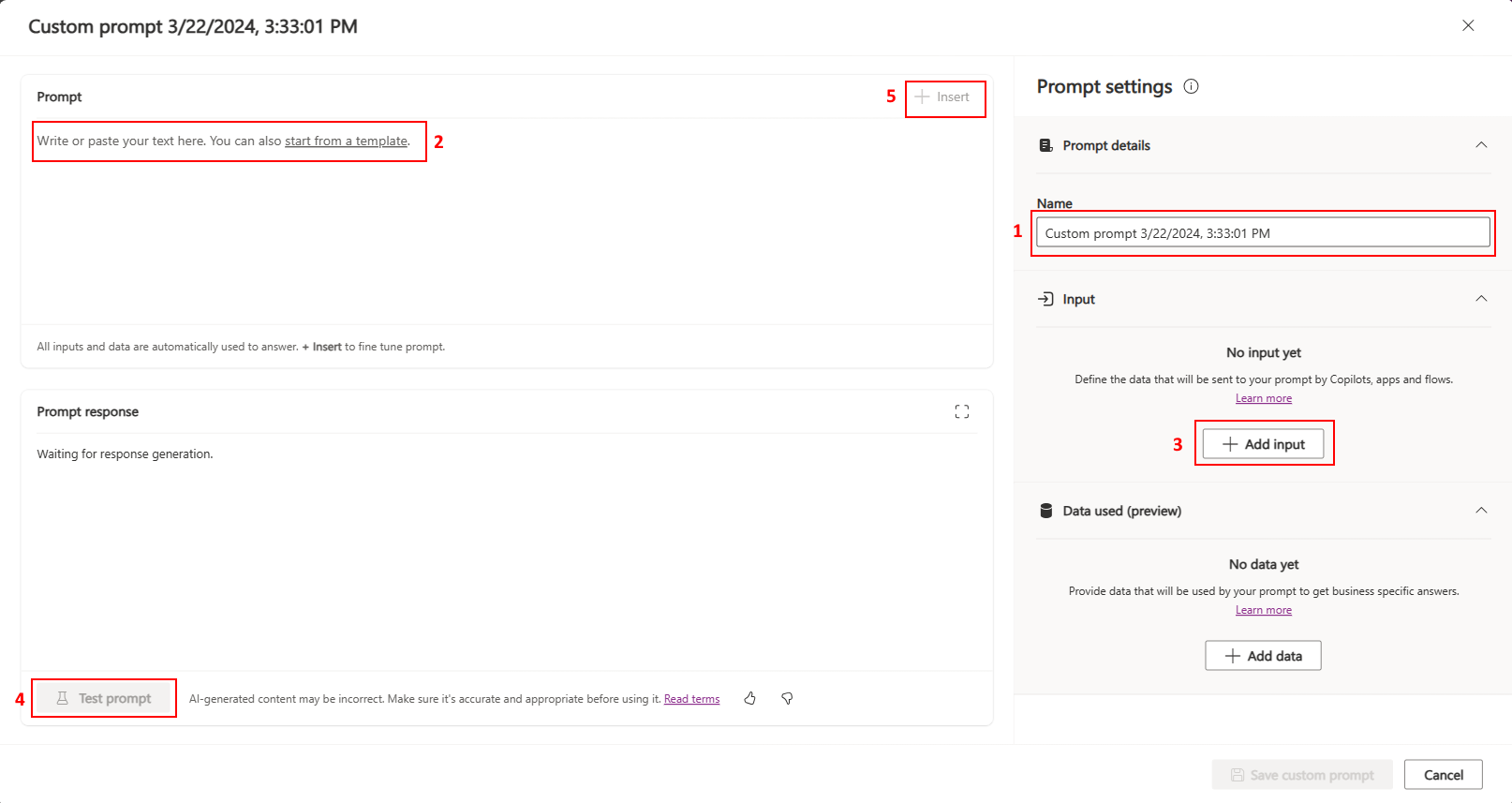
프롬프트의 이름을 입력합니다.
프롬프트를 작성하거나 붙여넣으세요.
또는, 기존 템플릿을 기반으로 구축하여 시작점을 제공할 수도 있습니다.
팁
사용할 수 있는 프롬프트를 찾는 데 도움이 필요하면 프롬프트 디렉터리 샘플 솔루션 갤러리로 이동하세요.
동적 값을 추가한 다음 Enter를 선택합니다.
프롬프트를 구축하는 과정에서 제작자는 GPT 모델이 적절한 응답을 생성할 수 있도록 컨텍스트 데이터를 제공해야 하는 경우가 많습니다. 이를 용이하게 하기 위해 런타임에 실제 데이터로 채워지는 자리 표시자 역할을 하는 동적 값이 프롬프트에 사용됩니다.
샘플 값을 사용하여 프롬프트를 테스트합니다.
프롬프트 테스트는 필수적이지만 종종 간과되는 기능입니다. 수동 테스트는 반복적인 구축 경험에 유용합니다.
(선택 사항) 입력 또는 데이터 참조를 삽입하여 프롬프트 컨텍스트에서 사용되어야 하는 방법을 정의합니다.
프롬프트 검토 및 저장
프롬프트 빌더를 사용하면 제작자는 프롬프트를 저장하여 프롬프트의 재사용성, 보관 및 향후 개선을 촉진할 수 있습니다.
샘플 값(4단계)으로 프롬프트를 테스트한 후 이를 검토하여 프롬프트가 얼마나 잘 작동하는지 확인하세요.
만족스러운 경우 사용자 지정 프롬프트 저장을 선택하세요.
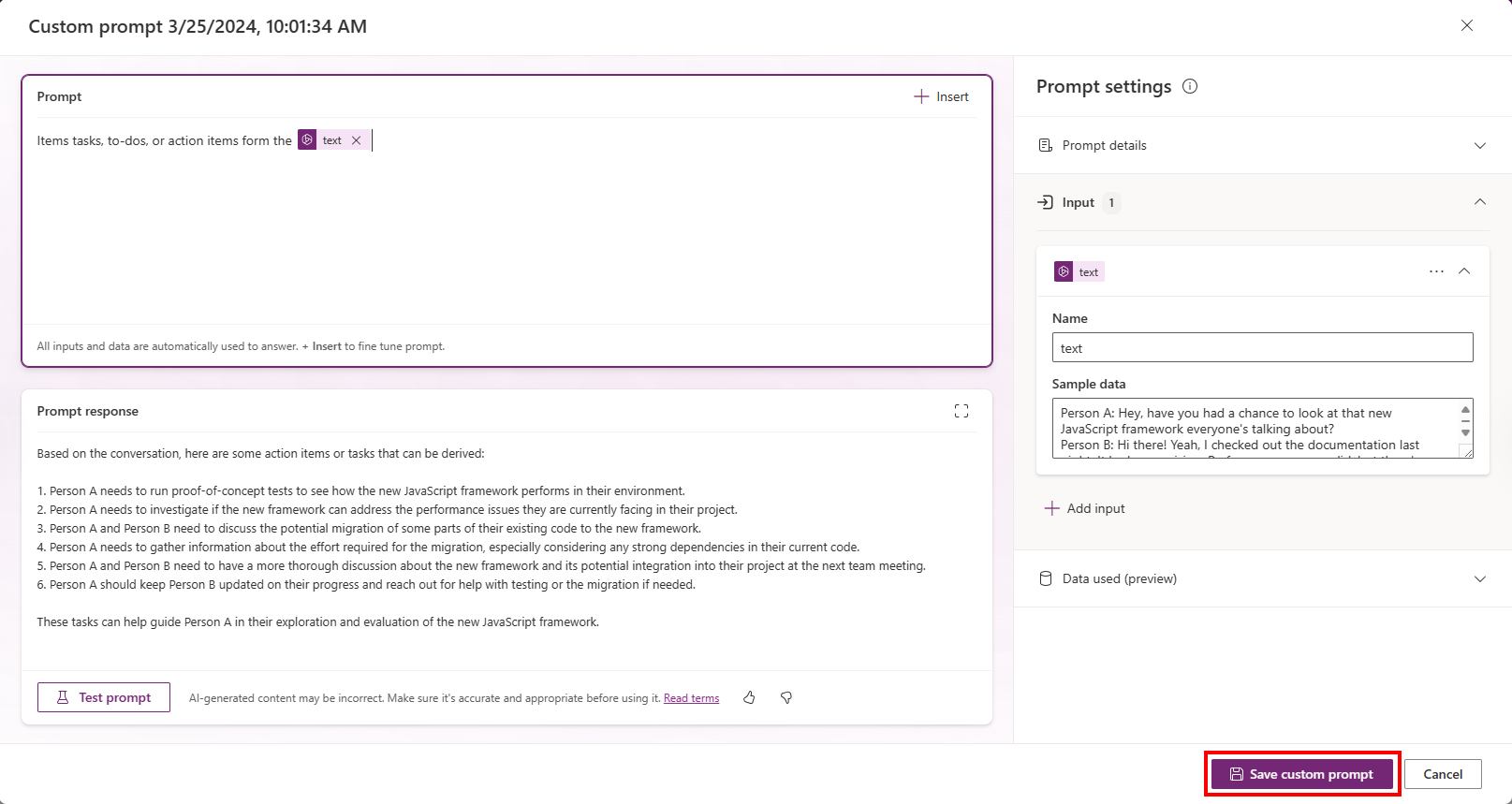
Power Apps 또는 Power Automate에서 프롬프트 사용
다음 단계는 메시지와 함께 사용할 앱에 따라 결정됩니다.
Power Apps에서 사용
- 제작자가 기존 프롬프트를 앱에 통합할 수 있도록 지원합니다.
- Power Apps에서 프롬프트 사용
Power Automate에서 사용
- 제작자가 기존 프롬프트를 흐름에 통합할 수 있도록 지원합니다.
- Power Automate에서 프롬프트 사용